Содержание
Извлечение паролей из iCloud Keychain Инструкция
Kozhuh
Форензика
12,157
Содержание
- 1 Облачная связка ключей — iCloud Keychain
- 1.1 Учетная запись без двухфакторной аутентификации.
- 1.2 Учетная запись без двухфакторной аутентификации.
- 1.3 Учетная запись с включенной двухфакторной аутентификацией.
- 2 Извлечение паролей из iCloud Keychain
С выходом iOS 11 разработчики Apple уничтожили многоуровневую систему безопасности, ранее существовавшую в экосистеме iOS. Теперь абсолютно вся безопасность iOS зависит исключительно от надежности пасскода — пароля блокировки устройства.
Стоит злоумышленнику получить доступ к устройству и узнать пасскод (а для многих устройств предыдущих поколений это — дело техники, не очень больших денег и не слишком долгого перебора), как владелец устройства и учетной записи моментально становится бывшим. В этой статье я расскажу как зная пасскод извлечь пароли из iCloud Keychain.
Еще по теме: Как извлечь данные из iPhone
Облачная связка ключей — iCloud Keychain
Связка ключей iCloud — облачный сервис для синхронизации логинов и паролей к веб-сайтам из браузера Safari, данных платежных карт и информации о сетях Wi-Fi. Акцент здесь именно на синхронизации паролей: существует по крайней мере один способ настроить облачную связку ключей таким образом, что сами пароли, хоть и будут синхронизироваться через облако, в iCloud храниться не будут.
Вкратце опишем возможные сценарии работы связки ключей iCloud.
Учетная запись без двухфакторной аутентификации.
Если пользователь включит связку ключей iCloud, но не задаст так называемый код безопасности iCloud (это отдельный код, который служит для защиты именно облачной связки ключей и ничего более), то пароли в облако не сохраняются; синхронизация ведется исключительно между доверенными устройствами. Нас этот сценарий не интересует.
Учетная запись без двухфакторной аутентификации.

Если пользователь выбрал код безопасности iCloud, то пароли уже хранятся в облаке, но для доступа к ним нужно будет ввести тот самый код безопасности — по условиям задачи мы его не знаем. Что делать? Можно попробовать активировать двухфакторную аутентификацию в учетной записи пользователя; зная пароль от Apple ID и сменив доверенный номер телефона, сделать это будет очень просто. Таким образом, теоретически задача сводится к сценарию 3 (проверить на практике возможности не было).
Учетная запись с включенной двухфакторной аутентификацией.
Пароли хранятся в iCloud, а для доступа к ним вам потребуется ввести пароль от Apple ID и дополнительно указать пароль блокировки устройства — любого устройства (iPhone, iPad, macOS), которое уже зарегистрировано в облачной связке ключей, включая тот iPhone, который у вас в руках. Задача решена, пароли извлечены.
Извлечение паролей из iCloud Keychain
Рассмотрим извлечение облачной связки ключей подробнее.
- В Elcomsoft Phone Breaker выбираем Tools — Apple — Download from iCloud — Keychain.

- Авторизуемся в iCloud (логин, пароль, одноразовый код 2FA).
- Выбираем из списка устройство Trusted device (тот самый iPhone, который у вас в руках) и вводим пароль от него в поле Device passcode.
- Возвращаемся на главный экран и открываем Keychain Explorer.
Вам доступны пароли и маркеры аутентификации от Apple ID (кстати, здесь, возможно найти и оригинальный пароль пользователя от его Apple ID — развлечения ради можно будет вернуть его на место), пароли от сетей Wi-Fi, пароли от почтовых аккаунтов, кредитные карты, а также все пароли, сохраненные в браузере Safari.
Не знаю, как вам, а лично мне выходить из дома с iPhone просто страшно.
Как защититься?
Пока непонятно. Единственное, что можно (и точно нужно) сделать, — это установить на iPhone пароль блокировки хотя бы из шести цифр. Собственно, начиная с iOS 10 Apple рекомендует именно такие пасскоды. Их перебор в настоящее время технически неосуществим. Впрочем, если злоумышленник подсмотрит пароль или заставит вас его сообщить, тогда у вас проблема.
Впрочем, если злоумышленник подсмотрит пароль или заставит вас его сообщить, тогда у вас проблема.
Еще по теме: Как извлечь данные из Андроид
ВКонтакте
OK
Telegram
Viber
Что делать, если вы забыли пароль от Apple ID (100% работает)
Apple ID связан со многими вещами, которые вы можете делать с устройствами и услугами Apple. Если вы хотите синхронизировать данные iOS с другим устройством Apple или совершить покупку в App Store, вам необходимо сначала войти в систему, указав свой Apple ID и пароль, чтобы подтвердить свою учетную запись. Так что будет довольно неприятно, когда вы забыл пароль Apple ID.
В настоящее время все больше и больше пользователей полагаются на Face ID или Touch ID для проверки личности. Таким образом, это обычная проблема, когда вы забыли пароль для своей учетной записи Apple ID. Возникает вопрос, что делать, если вы забыли пароль от Apple ID?
забыл пароль Apple ID
Хорошо, что еще есть способы помочь вам восстановить и найти забытый пароль Apple ID обратно. В этом посте мы хотели бы поделиться эффективными решениями, которые помогут вам сбросить или изменить пароль Apple ID. Более того, вы можете узнать простой способ напрямую удалить забытый пароль Apple ID.
В этом посте мы хотели бы поделиться эффективными решениями, которые помогут вам сбросить или изменить пароль Apple ID. Более того, вы можете узнать простой способ напрямую удалить забытый пароль Apple ID.
- Часть 1. Изменение пароля Apple ID с двухфакторной аутентификации
- Часть 2. Сброс пароля Apple ID с помощью контрольных вопросов или электронной почты
- Часть 3. Профессиональный способ удалить Apple ID без пароля
- Часть 4. Часто задаваемые вопросы о забытом пароле Apple ID
Часть 1. Изменение пароля Apple ID с двухфакторной аутентификации
Если вы забыли пароль Apple ID, вы можете положиться на Двухфакторная аутентификация , чтобы изменить исходный пароль на новый.
Двухфакторная аутентификация — это функция iOS, которая гарантирует, что ваша учетная запись Apple может войти только на вашем доверенном устройстве Apple. Он может взломать ваш пароль Apple ID и предотвратить несанкционированный доступ к вашей учетной записи. Если оно доверяет вашему устройству iOS, вы можете положиться на него, чтобы вернуть забытый пароль Apple ID.
Шаг 1 Если вы хотите изменить пароль Apple ID с помощью двухфакторной аутентификации, вы должны убедиться, что ваше устройство iOS работает под управлением iOS 10 или более поздней версии.
Шаг 2 Откройте Настройки app, а затем щелкните свою учетную запись iCloud. Затем коснитесь Пароль & Охранник возможность войти в его основной интерфейс.
Шаг 3 Теперь вы можете нажать Изменить пароль возможность изменить пароль Apple ID, который вы забыли. На этом шаге вам необходимо ввести пароль вашего iPhone.
Шаг 4 Введите новый пароль Apple ID и повторно введите пароль, чтобы подтвердить операцию. После этого вы можете легко войти в свою учетную запись Apple с новым паролем.
Часть 2. Сброс пароля Apple ID с помощью контрольных вопросов или электронной почты
Apple предоставляет вам веб-сайт для управления своим «Apple ID» и сброса забытого пароля. Чтобы найти забытый пароль для Apple ID, вы также можете использовать секретный вопрос или адрес электронной почты, который вы когда-либо задавали. Вы можете сбросить пароль Apple ID и восстановить доступ к своей учетной записи.
Вы можете сбросить пароль Apple ID и восстановить доступ к своей учетной записи.
Шаг 1 Откройте браузер и перейдите на официальную страницу Apple ID. Когда доберетесь туда, нажмите на Забыли ID или пароль Apple. Здесь вы также можете перейти к если забыл.яблоко стр.
Шаг 2 Введите свою информацию и адрес электронной почты, как требуется, а затем нажмите Продолжить.
Шаг 3 Выберите Мне нужно сбросить пароль а затем нажмите Продолжить кнопку.
Шаг 4 Теперь вы можете выбирать из Ответить на вопросы безопасности or Получить по электронной почте в соответствии с вашими потребностями. После этого вы можете следовать инструкциям по сбросу забытого пароля Apple ID. Проверьте как сбросить Apple ID здесь.
Часть 3. Профессиональный способ удалить Apple ID без пароля
Помимо описанных выше методов, вы также можете удалить исходный пароль Apple ID напрямую. Для этого вам нужно положиться на профессиональную программу для удаления паролей Apple ID, Разблокировка iOS.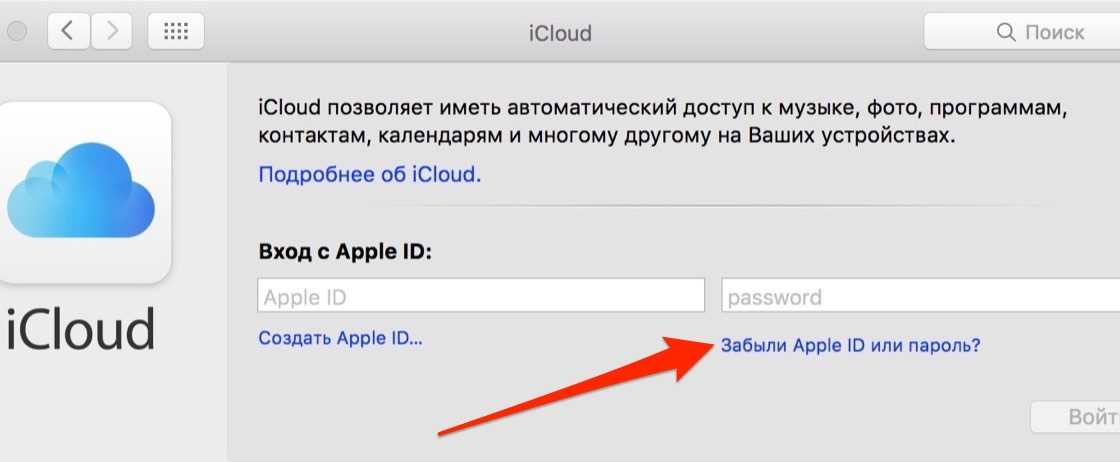 Он специально разработан для решения различных проблем, связанных с забыванием пароля. iOS Unlocker может удалить забытый пароль Apple ID.
Он специально разработан для решения различных проблем, связанных с забыванием пароля. iOS Unlocker может удалить забытый пароль Apple ID.
iOS Unlocker — удалить Apple ID
4,000,000+ Загрузки
Сразу удалите забытый пароль Apple ID.
Удалите пароль iPhone с заблокированного, отключенного, сломанного экрана.
Разблокируйте блокировку экрана, Face ID, Touch ID, цифровой пароль на iPhone / iPad / iPod.
Обход экрана время или пароль ограничения быстро без потери данных.
Free DownloadFree Download
Шаг 1 Во-первых, вы должны дважды щелкнуть кнопку загрузки выше, а затем следовать инструкциям на экране, чтобы бесплатно установить и запустить это средство удаления пароля Apple ID на своем компьютере.
Шаг 2 Когда вы входите в основной интерфейс, выберите Удалить Apple ID характерная черта. Затем вы можете подключить к нему свое устройство iOS с помощью USB-кабеля Lightning. Не забудьте нажать Доверять на экране устройства.
Шаг 3 Теперь вы можете просто нажать на Начать кнопку, чтобы начать удаление Apple ID и учетной записи iCloud, связанных с вашим устройством iOS. Таким образом вы легко сможете удалить забытый пароль Apple ID.
Таким образом вы легко сможете удалить забытый пароль Apple ID.
Всего за несколько кликов вы можете легко удалить забытый пароль Apple ID. После этого вы можете создать новый пароль для своего Apple ID. Этот iOS Unlocker также позволяет вам попасть в заблокированный iPhone с легкостью. Вы можете скачать его бесплатно и попробовать.
Часть 4. Часто задаваемые вопросы о забытом пароле Apple ID
Вопрос 1. Как удалить Apple ID с iPhone?
Если вы хотите удалить свой Apple ID с iPhone, вы можете сделать это, сбросив все настройки. Просто откройте приложение «Настройки» и выберите вкладку «Общие». Затем нажмите «Сброс», чтобы войти в основной интерфейс «Сброс». Теперь вы можете нажать «Сбросить все настройки», чтобы удалить свой Apple ID с устройства iOS.
Вопрос 2. Как удалить устройство с Apple ID на iPhone?
Перейдите в приложение «Настройки» и коснитесь своей учетной записи iCloud. Затем вы можете прокрутить вниз, чтобы найти свои устройства с тем же Apple ID.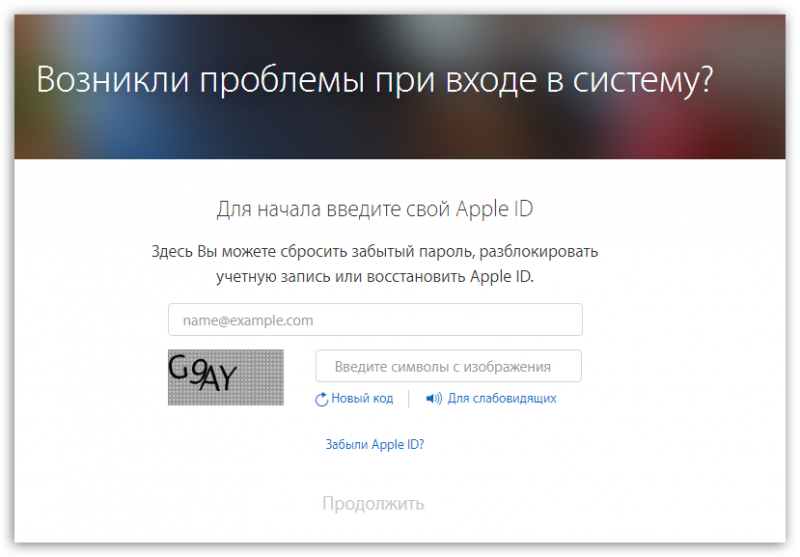 Выберите устройство, которое хотите удалить, а затем нажмите «Удалить», чтобы подтвердить операцию.
Выберите устройство, которое хотите удалить, а затем нажмите «Удалить», чтобы подтвердить операцию.
Вопрос 3. Как удалить Apple ID с заблокированного iPhone?
Когда вы получаете заблокированный iPhone и хотите удалить с него Apple ID, вы можете положиться на рекомендованный iOS Unlocker. Он предлагает простой способ стереть исходный Apple ID с заблокированного iPhone.
Вопрос 4. В чем разница между Apple ID и iCloud ID?
Даже если вы можете получить к ним доступ с одним и тем же идентификатором электронной почты, Apple ID и iCloud ID — это две разные учетные записи. Вы можете использовать Apple ID для входа в свою учетную запись iCloud. Также iCloud можно рассматривать как дополнительную услугу, добавленную к логину Apple ID. Вот почему вы можете спутать их с одной и той же учетной записью.
Заключение
Вы должны установить сложный пароль для своего Apple ID. Apple ID подключен ко многим сервисам Apple и содержит ваши личные данные. Но с таким количеством паролей, которые вам нужно запомнить, вы можете легко забыть пароль для своей учетной записи Apple.
Когда вы забыл пароль Apple ID, вы можете использовать описанные выше методы для изменения, восстановления или удаления забытого пароля Apple ID. Если у вас все еще есть вопросы по поводу пароля Apple ID, вы можете оставить нам сообщение в комментарии.
как узнать пароль Apple ID на айфоне?
Ответить
- Перейдите на https://appleid.apple.com/ и войдите в систему, используя свой Apple ID и пароль.
- Нажмите «Забыли Apple ID или пароль?»
- Введите адрес электронной почты, связанный с вашим Apple ID, и нажмите «Сбросить пароль».
- Проверьте свою электронную почту на наличие сообщения от Apple с инструкциями по сбросу пароля.
как найти пароль Apple ID на iphone
Как посмотреть свой пароль Apple id на iPhone | См.
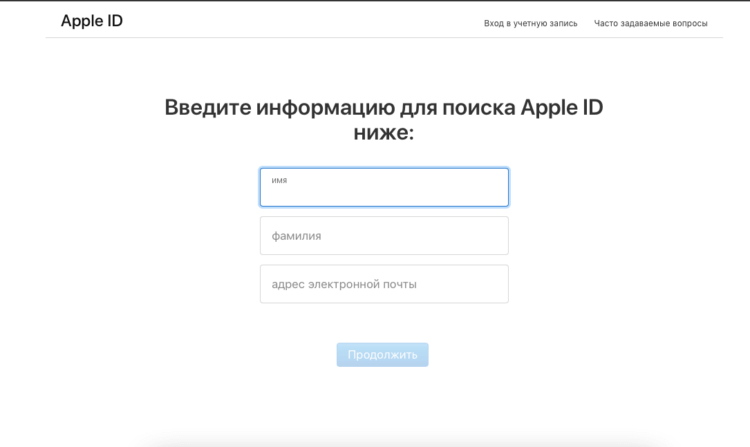 Пароль для выхода из Apple id
Пароль для выхода из Apple id
Почему мой iPhone каждый день запрашивает пароль от Apple ID?
Ваш iPhone может запрашивать пароль от Apple ID каждый день, потому что вы включили функцию «Найти iPhone». Эта функция позволяет отслеживать местоположение вашего iPhone, блокировать его или стирать его данные, если он потерян или украден.
Каковы правила для пароля Apple ID?
Для идентификаторов Apple ID требуется пароль длиной не менее 8 символов, включающий как минимум одну цифру, одну букву и один символ.
Является ли пароль Apple ID таким же, как у iPhone?
Нет, пароль Apple ID не совпадает с паролем iPhone. Apple ID используется для входа в iCloud и другие службы Apple, а пароль iPhone используется для разблокировки телефона.
Apple ID используется для входа в iCloud и другие службы Apple, а пароль iPhone используется для разблокировки телефона.
В чем разница между паролем Apple ID и паролем?
Ваш пароль Apple ID — это пароль, который вы используете для входа в свою учетную запись Apple. Ваш пароль — это код, который вы используете для разблокировки iPhone.
Почему я должен постоянно вводить свой пароль Apple ID?
Существует несколько причин, по которым вам может быть предложено ввести пароль Apple ID. Одна из возможностей заключается в том, что вы могли забыть выйти из приложения после его использования. В этом случае приложение продолжит работать в фоновом режиме и предложит вам ввести пароль при следующей попытке его использования.
Другая возможность заключается в том, что кто-то пытается получить доступ к вашей учетной записи без вашего разрешения.
Почему мой Apple ID продолжает запрашивать подтверждение?
Существует несколько причин, по которым ваш Apple ID может потребовать подтверждения.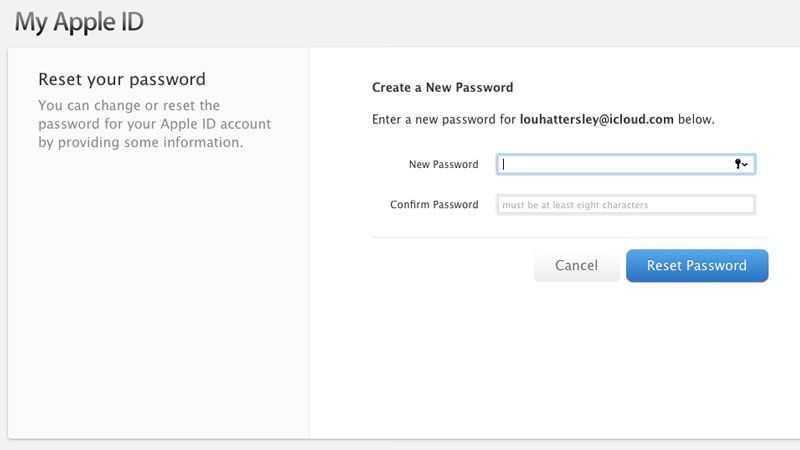 Одна из возможностей заключается в том, что кто-то другой мог попытаться использовать вашу учетную запись, и Apple пытается убедиться, что это действительно вы пытаетесь получить к ней доступ. Другая возможность заключается в том, что вы могли недавно изменить свой пароль, и Apple хочет убедиться, что это вы сделали это изменение.
Одна из возможностей заключается в том, что кто-то другой мог попытаться использовать вашу учетную запись, и Apple пытается убедиться, что это действительно вы пытаетесь получить к ней доступ. Другая возможность заключается в том, что вы могли недавно изменить свой пароль, и Apple хочет убедиться, что это вы сделали это изменение.
Как узнать, взломали ли мой Apple ID?
Есть несколько способов узнать, был ли взломан ваш Apple ID. Во-первых, если вы видите платежи на своем счете, которые вы не признаете. Другое дело, если вы не можете войти в свою учетную запись или она заблокирована. Если вы считаете, что ваша учетная запись была взломана, вам следует изменить пароль и обратиться в службу поддержки Apple.
Как заставить iPhone перестать запрашивать пароль Apple ID?
Есть несколько способов сделать это.
Перейдите в «Настройки» > «Touch ID и пароль» и отключите параметр «Связка ключей iCloud».
Перейдите в «Настройки» > «iCloud» и отключите параметр «Связка ключей».
Откройте приложение iCloud и выйдите из своей учетной записи.
Перейдите в «Настройки» > «Основные» > «Сброс» и нажмите «Сбросить все настройки».
Является ли ваш Apple ID вашей электронной почтой?
Ваш Apple ID не является вашей электронной почтой, но может быть связан с адресом электронной почты. При создании Apple ID вас попросят указать адрес электронной почты и пароль. Если вы забыли свой пароль, вы можете сбросить его, используя адрес электронной почты, связанный с вашим Apple ID.
Для чего используется код Apple ID?
Код Apple ID используется для аутентификации.
Где найти свой Apple ID на iPhone?
Чтобы найти свой Apple ID на iPhone, откройте приложение «Настройки» и коснитесь своего имени в верхней части экрана. Ваш Apple ID будет показан в верхней части следующего экрана.
Ваш Apple ID будет показан в верхней части следующего экрана.
Пароль и пароль — это одно и то же?
Пароль и пароль — это не одно и то же. Пароль — это код, используемый для разблокировки устройства, а пароль — это код, используемый для входа на веб-сайт или в приложение.
Почему мой телефон запрашивает пароль?
Возможно, ваш телефон запрашивает пароль, потому что вы его установили. Обычно вы можете найти пароль своего телефона в меню настроек. Если вы не помните свой пароль, вы можете сбросить его, используя данные своей учетной записи Google.
Пароль iPhone совпадает с паролем?
Пароль вашего iPhone не совпадает с вашим паролем. Ваш пароль используется для разблокировки телефона, а пароль — для входа в учетную запись Apple ID.
Является ли PIN-код более безопасным, чем пароль?
PIN-коды более безопасны, чем пароли, поскольку они короче и их легче запомнить. Однако они все равно могут быть скомпрометированы, если кто-то получит ваш PIN-код.
Однако они все равно могут быть скомпрометированы, если кто-то получит ваш PIN-код.
Как найти пароль Apple ID?
Если вы случайно вошли или вышли из своей учетной записи Apple и не можете вспомнить пароль, эта статья поможет вам.
Вы можете зайти на сайт Apple и быстро сбросить пароль.
Для вашего удобства этот веб-сайт называется www.iforgot.apple.com. Здесь вы можете найти несколько настроек и вариантов решения проблем, связанных с вашей учетной записью Apple или устройством.
Чтобы сбросить пароль, все, что вам нужно сделать, это ввести ключ восстановления и выполнить дальнейшие действия, указанные на экране.
Как найти пароль Apple ID?
Действия по поиску пароля Apple ID:
Шаг 1. Перейдите на сайт www.iforgot.apple.com
Посетите веб-сайт www.iforgot.apple.com с помощью любого предпочитаемого веб-браузера. Вы можете использовать свое текущее устройство Apple или другие устройства Apple, чтобы изменить свой пароль.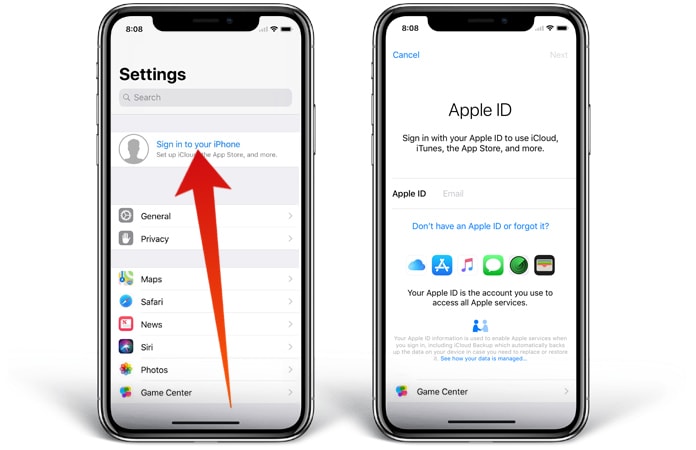
Шаг 2: Введите свой Apple ID
Далее, вы должны указать свой Apple ID в специальном столбце веб-сайта, чтобы перейти к дальнейшим шагам.
Шаг 3: Нажмите «Сбросить пароль»
Вы найдете возможность сбросить пароль, прокручивая страницу вниз. Нажмите на опцию и выберите «Продолжить».
Шаг 4: Нажмите «Восстановление пароля»
Теперь вам будет представлен набор опций для сброса пароля. Вы можете ответить на контрольные вопросы, получить электронное письмо для восстановления или ввести ключ восстановления.
Шаг 5. Нажмите «Продолжить»
Нажмите «Продолжить» после выбора предпочтительного метода сброса пароля. Кроме того, вы должны следовать инструкциям, указанным на экране, чтобы сбросить пароль Apple ID.
Не забудьте войти с новым паролем в свои учетные записи Apple ID после того, как вы изменили свой пароль.
Читайте также: Как сбросить карты Apple?
Как сбросить пароль Apple ID?
Кроме того, вы также можете сбросить пароль в приложении «Настройки» на своем устройстве.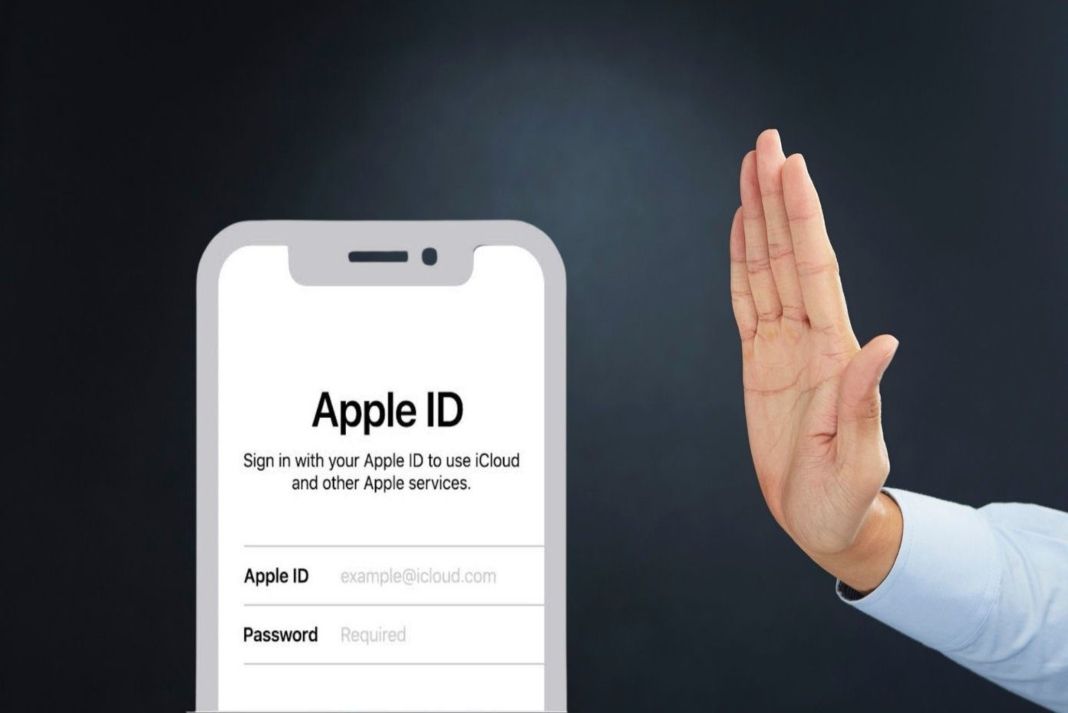 Вот шаги для этого:
Вот шаги для этого:
Шаги для сброса пароля Apple ID:
Шаг 1: Перейдите в настройки
Запустите приложение «Настройки» на своем устройстве, чтобы сбросить пароль Apple ID.
Шаг 2: Нажмите на свое имя
В верхней части экрана появится баннер с именем. Нажмите на него.
Шаг 3: Перейдите к разделу «Пароль и безопасность»
Прокрутите вниз до меню «Пароль и безопасность», нажав на свое имя.
Шаг 4: Нажмите «Изменить пароль»
Выберите вариант изменения пароля, который доступен в верхней части экрана. Далее вам будет предложено ввести текущий пароль.
Шаг 5: Нажмите «Забыли пароль»
Нажмите «Забыли пароль?» вариант, и вы найдете возможность ввести свой пароль Apple. Эта опция доступна только для пользователей, которые используют
Apple iCloud и уже включили свой пароль.
Шаг 6. Следуйте инструкциям на экране
Наконец, вы можете выполнить шаги, указанные на экране, чтобы сбросить пароль для своего Apple ID.
Читайте также: Исправление: Apple Cash не работает
Я забыл свой пароль Apple ID и адрес электронной почты
Вы можете найти свой адрес электронной почты, на который выполнен вход в вашу учетную запись Apple, в приложении «Настройки» на вашем устройстве. Если вы уже вошли в iCloud,
Вы сможете увидеть это письмо в верхней части экрана.
Просто зайдите в приложение «Настройки» на своем устройстве и щелкните вверху экрана на баннере с вашим именем. Это откроет страницу Apple ID,
, где вы можете найти свой адрес электронной почты под своим именем.
Вы можете использовать это письмо для восстановления пароля Apple ID на веб-сайте www.iforgot.apple.com.
Перейдите на веб-сайт и выполните указанные ниже действия, чтобы сбросить пароль, даже если вы не помните свой Apple ID:
Шаг 1. Посетите веб-сайт www.iforgot.apple.com
Посетите веб-сайт www.iforgot.apple.com
Войдите на веб-сайт www.iforgot.apple.com. iforgot.apple.com с вашего устройства Apple.
Шаг 2. Нажмите «Забыли Apple ID?».
Далее вам будет предложено ввести свой Apple ID. Вы должны нажать на опцию «Забыли свой Apple ID?» и нажмите кнопку «Далее».
Шаг 3: Выберите способ аутентификации
Вы можете подтвердить подлинность своего удостоверения личности с помощью учетной записи электронной почты или ответить на контрольные вопросы. Выберите предпочтительный вариант и продолжайте процесс.
Шаг 4. Введите новый пароль
При выборе одного из вариантов вам будет предложено ввести новый пароль на экране.
Шаг 5: Нажмите «Сброс пароля»
Подтвердите свой пароль в столбце ниже и нажмите кнопку «Сбросить пароль».
Кроме того, вы также можете сбросить пароль в меню «Пароль и безопасность».
Другие способы найти свой Apple ID
Другие способы узнать свой Apple ID перечислены ниже:
1.
Найдите свой Apple ID в приложениях Apple
Проверьте, вошли ли вы в другие приложения Apple, такие как как Apple Store, iMessage, FaceTime и т. д. Вы можете найти свой Apple ID в этих приложениях.
2.
Посетите официальные веб-сайты для iCloud и Apple ID
Посетите сайт www.appleid.apple.com или www.iCloud.com, чтобы узнать, присутствует ли ваш Apple ID на экране для опции «Вход».
3.
Проверьте свою учетную запись iTunes на ПК
Для Windows на ПК: вы можете проверить, вошли ли вы в свою учетную запись iTunes. Вы также можете найти свой Apple ID здесь.
4.
Поиск в вашем почтовом ящике
Вы также можете проверить свой почтовый ящик на наличие электронных писем от Apple, где они могли упомянуть ваш Apple ID.
Найдя свой Apple ID, вы переходите к упомянутым выше параметрам, чтобы сбросить пароль Apple ID.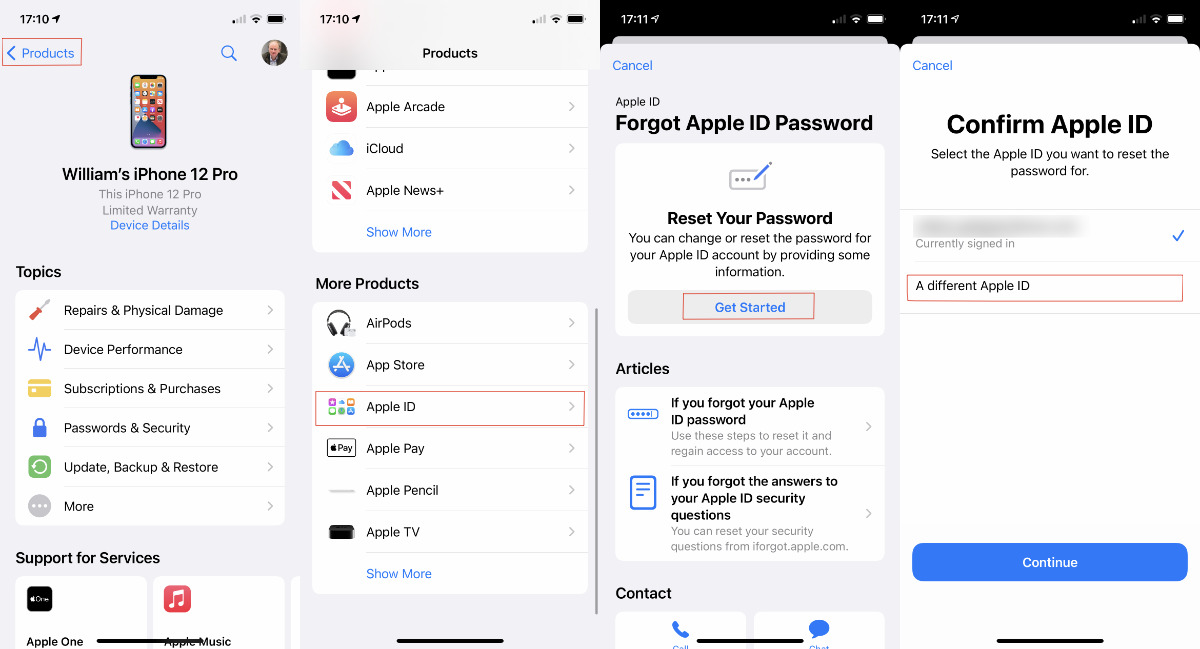
Как
сбросить пароль Apple ID онлайн ?
Как мы подробно обсуждали выше, вы можете ввести www.iforgot.apple.com, чтобы сбросить пароль Apple ID онлайн.
Этот веб-сайт предложит вам либо ввести ключ восстановления, либо ответить на контрольные вопросы, чтобы сбросить пароль Apple.
Если вас не устраивает ни один из этих вариантов, вы можете указать свой адрес электронной почты в соответствующем столбце и получить электронное письмо для сброса пароля на свой почтовый ящик.
Выполните шаги, указанные ниже, чтобы создать новый пароль Apple ID с помощью приложения «Настройки» на вашем устройстве:
Шаг 1: Запустите приложение «Настройки»
Перейдите в приложение «Настройки» на вашем устройстве.
Шаг 2: Нажмите на свое имя
Затем вы найдете баннер с именем в верхней части экрана. Нажмите здесь.
Шаг 3: Нажмите «Пароль и безопасность»
Вы найдете меню «Пароль и безопасность», когда щелкнете свое имя на экране.
Шаг 4: Выберите «Изменить пароль»
Нажмите кнопку «Изменить пароль» на экране. Прежде чем двигаться дальше, вам нужно будет ввести свой текущий пароль и подтвердить его.
Шаг 5: Введите новый пароль
Введите новый пароль в столбце и повторно введите новый пароль в столбце ниже для подтверждения.
Шаг 6: Нажмите «Изменить пароль»
Теперь вы можете продолжить и нажать «Изменить пароль» или опцию «Изменить». Этот процесс завершен, и вы, наконец, изменили свой пароль.
Теперь вы можете войти в свои учетные записи Apple, используя новый пароль.
Читайте также: Насколько точны данные о калориях Apple Watch?
Как узнать пароль от Apple ID, не сбрасывая его?
Вы можете найти свой пароль Apple ID на своем Mac в приложении Keychain Access. Это приложение хранит все ваши важные пароли и информацию, чтобы быть доступными
у вас под рукой, когда это необходимо.
